1、可通过系统设置、msconfig工具或强制中断启动三种方法进入Windows 11安全模式,用于排查软件冲突与驱动问题。

如果您需要排查Windows 11系统中的软件冲突或驱动问题,进入安全模式是一个有效的诊断手段。在该模式下,系统仅加载最基本的驱动和服务,有助于识别和解决问题。
本文运行环境:联想小新Pro14,Windows 11专业版
此方法适用于能够正常登录Windows系统的场景。通过系统内置的恢复功能引导至高级启动菜单,从而选择进入安全模式。
1、点击“开始”菜单,打开“设置”应用。
2、在设置窗口中选择“系统”,然后点击左侧的“恢复”选项。
3、向下滚动至“高级启动”区域,点击“立即重新启动”按钮。
4、电脑重启后进入蓝色背景的“选择一个选项”界面,选择“疑难解答”。
5、进入“高级选项”菜单,点击“启动设置”。
6、点击“重启”按钮,系统将再次重启并显示启动选项列表。
7、重启完成后,按下键盘上的F4键或数字4键,即可进入标准安全模式。
通过修改系统引导配置,强制下一次启动时进入安全模式。此方法适合计划性进入安全模式进行维护。
1、按下Win + R组合键,打开“运行”对话框。
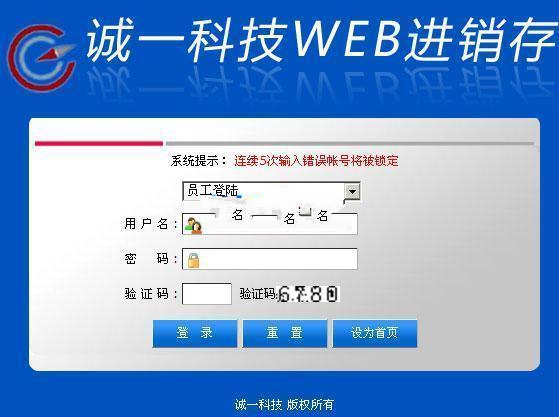
进销存产品库存管理系统完全基于 WEB 的综合应用解决方案, 真正的 B/S 模式, 使用asp开发, 不需任何安装, 只需一个浏览器, 企业领导, 业务人员, 操作人员可以在不同时间, 地点, 并且可动态, 及时反映企业业务的方方面面. 产品入库,入库查询 库存管理,库存调拨 产品出库,出库查询 统计报表 会员管理 员工管理 工资管理 单位管理 仓库管理 凭证管理 资产管理 流水账管理 产品分类
 1689
1689

2、输入msconfig并按回车,打开“系统配置”窗口。
3、切换到“引导”选项卡,在“引导选项”区域勾选“安全引导”。
4、根据需求选择安全引导模式:“最小”对应标准安全模式,“网络”则包含网络驱动支持。
5、点击“确定”,系统会提示是否重新启动,选择“重新启动”或稍后手动重启。
6、重启后系统将自动进入安全模式。完成操作后需返回此界面取消“安全引导”勾选以恢复正常启动。
当系统无法正常启动时,可通过连续中断启动流程三次,触发Windows自动进入恢复环境,进而访问安全模式选项。
1、在开机自检(POST)过程中,当看到Windows徽标出现时,长按电源键强制关机。
2、重复执行上述开机-强制关机的操作共三次。
3、第四次开机时,系统将检测到启动异常,自动进入“自动修复”界面。
4、选择“高级选项”,然后点击“启动设置”。
5、点击“重启”按钮,系统重启后按F4或4键选择进入安全模式。

Windows激活工具是正版认证的激活工具,永久激活,一键解决windows许可证即将过期。可激活win7系统、win8.1系统、win10系统、win11系统。下载后先看完视频激活教程,再进行操作,100%激活成功。

Copyright 2014-2025 https://www.php.cn/ All Rights Reserved | php.cn | 湘ICP备2023035733号